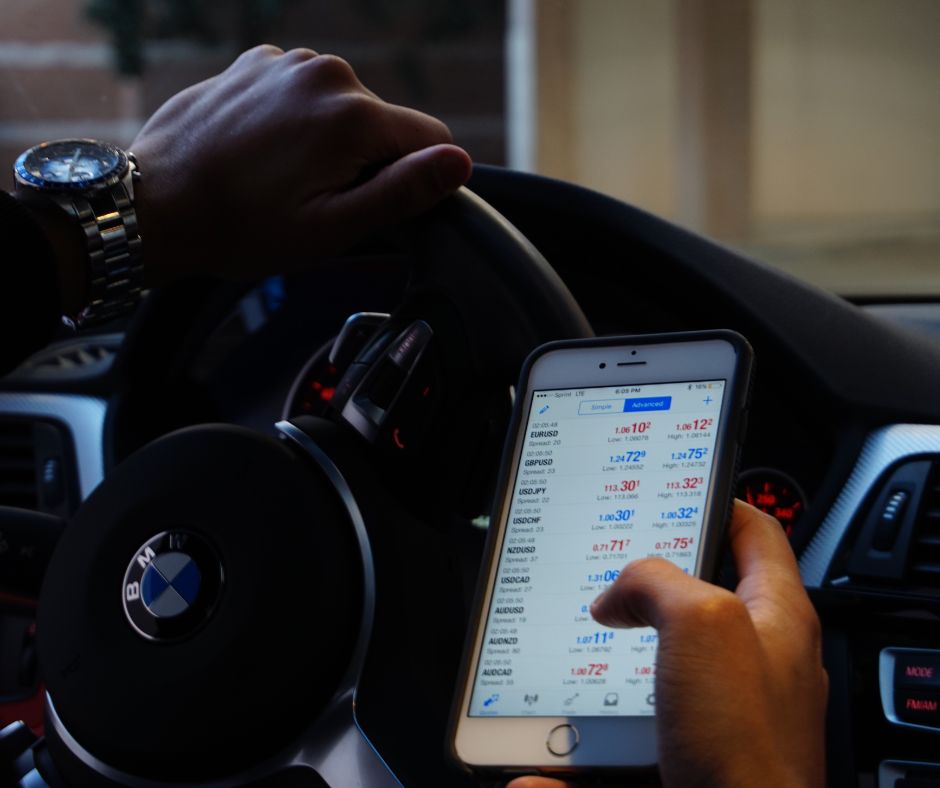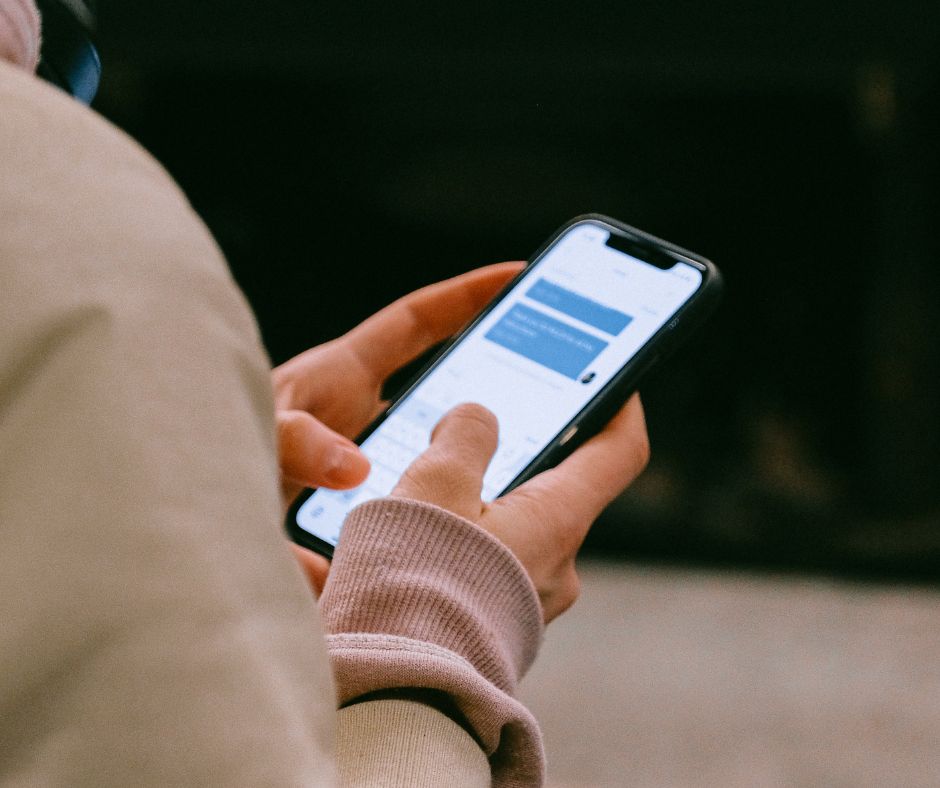El giroscopio de tu iPhone es un sensor crucial que permite detectar y medir la orientación y el movimiento del dispositivo. Este sensor juega un papel fundamental en diversas funciones como el reconocimiento de la orientación de la pantalla, la estabilidad en aplicaciones de realidad aumentada, y la precisión en juegos y mapas. Sin embargo, como cualquier componente de hardware, el giroscopio puede presentar fallos, lo que puede afectar la experiencia del usuario. Si te encuentras en la Ciudad de México (CDMX) y tu iPhone tiene problemas con el giroscopio, sigue esta guía para identificar y solucionar los problemas más comunes.
Sensores y hardware
El giroscopio está integrado en la placa base de tu iPhone y trabaja junto con otros sensores como el acelerómetro. Si experimentas problemas con la detección de la orientación o con aplicaciones que requieren el uso del giroscopio, aquí hay varias soluciones que puedes probar antes de considerar un servicio técnico.
1. Reinicia tu iPhone
Antes de buscar soluciones más complicadas, un simple reinicio puede solucionar fallos menores. Si el giroscopio de tu iPhone no está funcionando correctamente, reiniciar el dispositivo puede restablecer los sensores y corregir problemas temporales.
2. Calibración del giroscopio
A veces, el giroscopio necesita ser recalibrado. Para hacer esto, puedes intentar restablecer los ajustes de los sensores del dispositivo:
- Dirígete a Configuración > General > Restablecer.
- Elige Restablecer ajustes. Esto no borrará tus datos personales, pero puede solucionar problemas relacionados con los sensores.
Además, algunas aplicaciones que utilizan el giroscopio, como juegos o aplicaciones de mapas, tienen opciones de calibración dentro de la propia app. Verifica si la app en cuestión tiene esa opción.
3. Desactivar la opción de “Ajuste automático de la orientación”
Algunas veces, el ajuste automático de la orientación de la pantalla puede interferir con el correcto funcionamiento del giroscopio. Para desactivarlo, ve a Configuración > Pantalla y brillo > Bloqueo de orientación. Esto evitará que el iPhone cambie su orientación automáticamente, lo que podría ser útil si experimentas problemas.
4. Verifica las actualizaciones de software
Apple lanza actualizaciones regulares de iOS que pueden solucionar errores relacionados con el giroscopio y otros sensores. Asegúrate de que tu iPhone esté actualizado con la última versión de iOS disponible:
- Ve a Configuración > General > Actualización de software.
- Si hay una nueva versión disponible, descárgala e instálala.
5. Revisa el estado físico del iPhone
El giroscopio puede verse afectado si el iPhone ha sufrido una caída o un golpe fuerte. Si tu dispositivo ha estado expuesto a impactos físicos, el giroscopio podría haberse dañado. Si notas que el problema persiste incluso después de haber intentado las soluciones anteriores, es recomendable llevarlo a un centro de servicio autorizado para que lo revisen.
6. Restablecer los ajustes de fábrica
Si los pasos anteriores no solucionan el problema, puedes intentar restablecer el dispositivo a su configuración de fábrica. Esto eliminará todos los datos del dispositivo, por lo que debes realizar una copia de seguridad antes de proceder.
Para hacerlo:
- Dirígete a Configuración > General > Restablecer.
- Elige Borrar contenidos y ajustes.
Una vez restablecido, configura tu iPhone como nuevo y verifica si el problema con el giroscopio persiste.
7. Servicio técnico autorizado en CDMX
Si después de realizar todos estos pasos el problema continúa, es posible que el giroscopio esté dañado físicamente y necesite ser reemplazado. En este caso, te recomendamos acudir a un centro de servicio autorizado de Apple en la Ciudad de México. Aquí podrás obtener una evaluación precisa y, si es necesario, el reemplazo de las piezas defectuosas.
Conclusión
El giroscopio de tu iPhone es un componente esencial para la experiencia del usuario, pero puede presentar problemas debido a diversas razones, desde errores de software hasta daños físicos. Al seguir los pasos mencionados en esta guía, es posible que puedas solucionar problemas comunes de giroscopio sin necesidad de recurrir a un servicio técnico. Sin embargo, si el fallo persiste, acudir a un centro de servicio autorizado en CDMX es la opción más recomendable para resolver el problema de manera eficiente y segura.
Cómo hacer que tu iPhone sea más seguro contra robos en CDMX
Serviphone ¿Cómo hacer que tu iPhone sea más seguro contra robos? Ver más ¿Te preocupa la seguridad de tu iPhone? La Ciudad …
Cómo activar y personalizar los accesos directos en iPhone para mayor productividad
Serviphone ¿Cómo activar y personalizar los accesos directos en iPhone para mayor productividad? Ver más ¿Quieres mejorar tu productividad en iPhone? Los …
Cómo solucionar errores en la calibración del Touch ID en iPhone
Serviphone Soluciona errores en la calibración del Touch ID de tu iPhone Ver más Si tu iPhone no reconoce tus huellas digitales …
Cómo limpiar el sensor de proximidad de tu iPhone sin dañarlo
Serviphone ¿Cómo limpiar el sensor de proximidad de tu iPhone sin dañarla? Ver más El sensor de proximidad es un componente esencial …
Cómo hacer que tu iPhone sea más seguro contra robos en CDMX
Serviphone ¿Cómo hacer que tu iPhone sea más seguro contra robos? Ver más ¿Te preocupa la seguridad de tu iPhone? La Ciudad …
Cómo activar y personalizar los accesos directos en iPhone para mayor productividad
Serviphone ¿Cómo activar y personalizar los accesos directos en iPhone para mayor productividad? Ver más ¿Quieres mejorar tu productividad en iPhone? Los …
Cómo solucionar errores en la calibración del Touch ID en iPhone
Serviphone Soluciona errores en la calibración del Touch ID de tu iPhone Ver más Si tu iPhone no reconoce tus huellas digitales …
Cómo limpiar el sensor de proximidad de tu iPhone sin dañarlo
Serviphone ¿Cómo limpiar el sensor de proximidad de tu iPhone sin dañarla? Ver más El sensor de proximidad es un componente esencial …
Cómo hacer que tu iPhone sea más seguro contra robos en CDMX
Serviphone ¿Cómo hacer que tu iPhone sea más seguro contra robos? Ver más ¿Te preocupa la seguridad de tu iPhone? La Ciudad …
Cómo activar y personalizar los accesos directos en iPhone para mayor productividad
Serviphone ¿Cómo activar y personalizar los accesos directos en iPhone para mayor productividad? Ver más ¿Quieres mejorar tu productividad en iPhone? Los …
Cómo solucionar errores en la calibración del Touch ID en iPhone
Serviphone Soluciona errores en la calibración del Touch ID de tu iPhone Ver más Si tu iPhone no reconoce tus huellas digitales …
Cómo limpiar el sensor de proximidad de tu iPhone sin dañarlo
Serviphone ¿Cómo limpiar el sensor de proximidad de tu iPhone sin dañarla? Ver más El sensor de proximidad es un componente esencial …